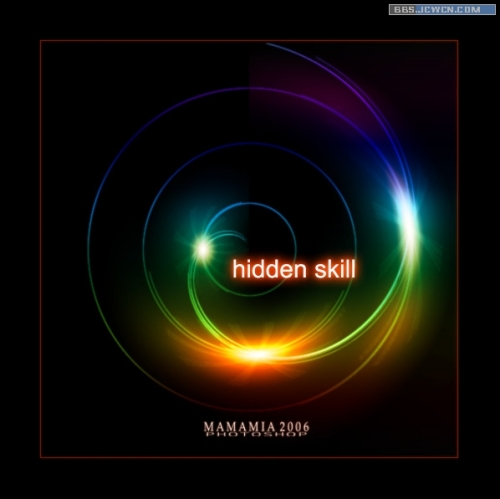修图匠“ Photoshop滤镜打造超炫发光圈特效壁纸教程[多图]”Photoshop图文教程内容:
Photoshop滤镜打造超炫发光圈特效壁纸教程我们在很多壁纸设计中都会看到这种超炫的彩色光圈的特效,今天我们就试试用Photoshop来做一个。
1.新建一个大小为:500*500像素,背景为黑色的文件。
2.使用光晕滤镜,选择最下面那个MOVIE PRIME(电影镜头),先做中间光晕。
3.排列再次做光晕两次。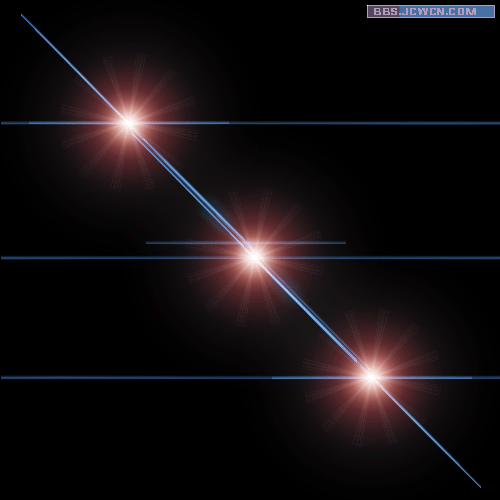
4.使用极坐标滤镜,选择RECTANGULAR TO POLAR(平面坐标到极坐标)。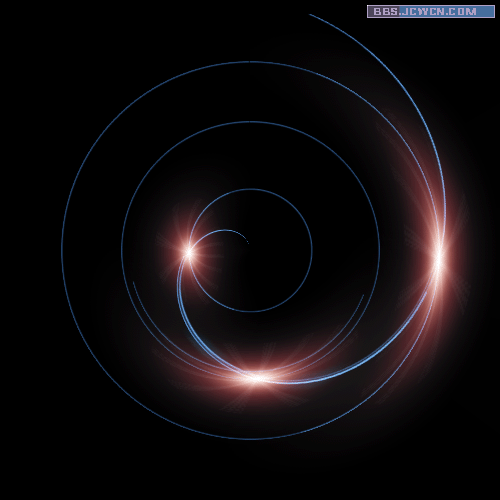
5.复制一层。
6,图层样式,选彩虹那个,模式叠加。 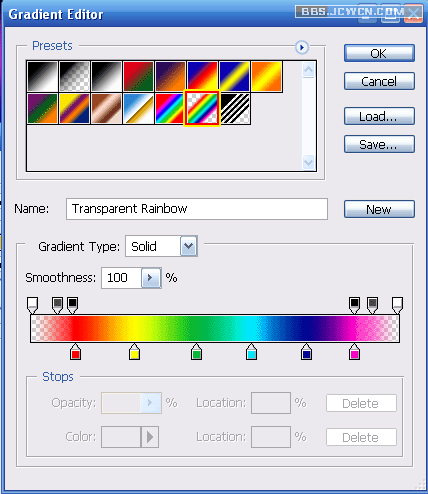
7.高斯模糊,参数0.5。
8.合拼图层,打字,完成。
其他效果图: